Symptomer
Du kan konfigurere Simple MAPI-innstillingene i Microsoft Office Outlook 2007 ved hjelp av gruppepolicy-objektet. Når du gjør dette, kan ikke det ble konfigurert sikkerhetsinnstillingene programmatisk.
Oppløsning
Hvis du vil løse dette problemet, installerer hurtigreparasjonen 953925, og deretter aktivere hurtigreparasjonen ved å konfigurere registeroppføringene tilsvarende. Hvis du vil gjøre dette, følger du denne fremgangsmåten.
Viktig Denne delen, metoden eller oppgaven inneholder fremgangsmåter for hvordan du endrer registret. Imidlertid kan oppstå alvorlige problemer hvis du endrer registeret feilaktig. Sørg derfor for at du følger disse trinnene nøye. Ta sikkerhetskopi av registret før du endrer den ekstra beskyttelse. Deretter kan du gjenopprette registret hvis det oppstår et problem. Hvis du vil ha mer informasjon om hvordan du sikkerhetskopierer og gjenoppretter registret, kan du klikke følgende artikkelnummer for å vise artikkelen i Microsoft Knowledge Base:
322756 hvordan du sikkerhetskopierer og gjenoppretter registret i Windows
-
Installere hurtigreparasjon 953925.
Hvis du vil ha mer informasjon om hvordan du gjør dette, kan du klikke følgende artikkelnummer for å vise artikkelen i Microsoft Knowledge Base:953925 -beskrivelse av hurtigreparasjonspakken for Outlook 2007: 11. juni 2008
-
Angi verdidataene for ett eller flere av følgende registeroppføringer til 1 (standard, PromptUser), 2 (AutoApprove) eller 0 (AutoDeny):
-
PromptSimpleMAPISend
-
PromptSimpleMAPINameResolve
-
PromptSimpleMAPIOpenMessage
Hvis du for eksempel vil angi verdidataene for registeroppføringen PromptSimpleMAPISend til 1, gjør du følgende:
-
Klikk Start, klikk Kjør, Skriv inn regedit, og klikk deretter OK.
-
Finn og klikk følgende registerundernøkkel:
HKEY_CURRENT_USER\Software\Policies\Microsoft\Office\12.0\Outlook\Securi ty
Merk: Hvis denne registeroppføringen banen ikke finnes, oppretter du den manuelt. -
Velg Nypå Rediger -menyen, og klikk deretter DWORD-verdi.
-
Skriv inn PromptSimpleMAPISend, og trykk deretter ENTER.
-
Høyreklikk PromptSimpleMAPISend, og klikk deretter Endre.
-
Skriv inn 1i Verdidata -boksen, og klikk deretter OK.
-
Avslutt Registerredigering.
-
Du kan distribuere disse dataene i registret ved hjelp av én av følgende metoder:
-
Gruppepolicy
-
Et påloggingsskript for brukere
-
En oppdateringsfil (MSP) som er opprettet i Office Customization Tool (Outlook 2007)
Hvis du vil ha mer informasjon om hvordan du distribuerer disse Simple MAPI-innstillingene ved hjelp av en egendefinert mal i gruppepolicy, kan du se delen "Mer informasjon".
Hvis du vil distribuere Simple MAPI-innstillingene ved hjelp av en egendefinert mal for gruppepolicy, som Følg:
-
Last ned og Pakk ut følgende egendefinerte gruppepolicymalen fra Microsoft Download Center:
http://download.microsoft.com/download/F/C/2/FC287493-FEE3-4E1B-8100-924E851744BE/Outlk12-simplemapi.adm -
Hvis du ikke allerede har den primære gruppepolicymalen for Outlook 2007, kan du laste ned og pakke ut malen nyeste fra Microsoft Download Center:
http://www.microsoft.com/downloads/details.aspx?displaylang=en&FamilyID=73d955c0-da87-4bc2-bbf6-260e700519a8 -
Legge til Outlk12.adm -filen som du lastet ned i trinn 2 til domenekontrolleren.
Obs! Trinnene for å legge til ADM-filen til en domenekontroller, varierer avhengig av hvilken versjon av Windows du kjører. Fordi du kan bruke policyen for en organisasjonsenhet (OU) og ikke for hele domenet, kan det være at trinnene varierer i dette aspektet av å bruke en policy. Derfor kan du se dokumentasjonen for Windows for mer informasjon. -
Legg til den egendefinerte Outlk12-simplemapi.adm -filen som du lastet ned i trinn 1 i domenekontrolleren.
-
Utvid Klassiske Administrative maler (ADM) for å finne policynoden for malen under Brukerkonfigurasjon.
Obs! I Windows XP og Windows Server 2003, kan du utvide Administrative maler.
Følgende skjermbilde viser Simple MAPI-policyinnstillinger for Outlook 2007 i Group Policy Management Console når begge ADM-filene som refereres til i de forrige trinnene er installert. -
I rekkefølge for skjemaet sikkerhet for Exchange-innstillingene kan angis ved hjelp av gruppepolicy, må du sette innstillingen Modus for Outlook-sikkerhet til "Bruk Outlook Security Group Policy". Finn policyen innstillingen utvides til Klassiske Administrative maler (ADM), Microsoft Office Outlook 2007, Sikkerhet, klikk deretter på Sikkerhetsinnstillingene for skjemaet. I detaljruten dobbeltklikker du Modus for Outlook-sikkerhet. Aktiverer du policyen og konfigurere den til å Bruke gruppepolicy for Outlook-sikkerhet, som vist i følgende skjermbilde.
-
Simple MAPI-alternativene er plassert i venstre rute under Sikkerhetsinnstillinger for skjemaeri noden Programmatisk sikkerhet (se skjermdump i trinn 5 ovenfor). Hvis du vil konfigurere alternativene for Simple MAPI , dobbeltklikk en policyinnstilling i detaljruten. Dobbeltklikk for eksempel konfigurere Simple MAPI sender spør for å konfigurere hva som skjer når et program prøver å sende e-post ved hjelp av SimpleMAPI.
-
Klikk aktivert for å aktivere policyen, og angi den ønskede virkemåten i rullegardinlisten Guard virkemåte i dialogboksen for policyinnstillingen.
Følgende skjermbilde viser for eksempel Guard virkemåten alternativene for sending av spør konfigurere Simple MAPI -innstillingen. -
Når du er ferdig med å konfigurere Simple MAPI-policyer, og de er overført til Outlook-klienter, kan du kontrollere at policyene er tilgjengelige til Outlook ved å undersøke følgende undernøkkel i registret:
HKEY_CURRENT_USER\Software\Policies\Microsoft\Office\12.0\Outlook\Security
Følgende skjermbilde viser registret på alle tre Simple MAPI-policyer er blitt konfigurert som en Outlook-klient.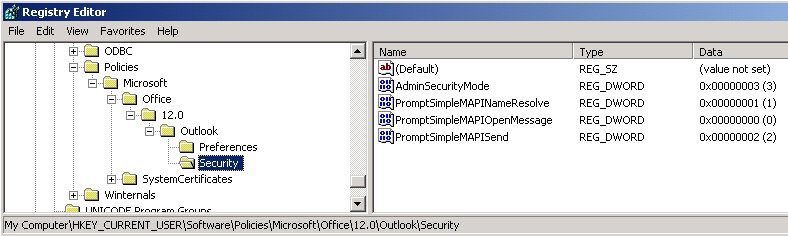
Obs!: Modus for Outlook-sikkerhet for gruppepolicyinnstillingen du angav i trinn 6 opprettet AdminSecurityMode -verdien og sette den til 3. Dette angir at Outlook skal bruke gruppepolicy for å administrere Programsikkerhet.













